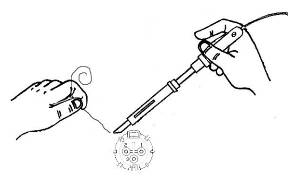经过搜索寻找,我终于发现了一款软件可以实现此功能.现在把这款软件及设置办法告诉大家,希望能够给广大像我一样的机油带来方便.
这款软件就是Ateksoft公司出品的WebCamera.是免费的,不过是英文版.也不要紧的,相信只要有初中以前英语水平都应该很容易弄懂英文意思.呵呵,希望有心人能够把它弄成汉化版更好.下载后,会有两个文件,一个是CameraPlusSetup.exe,是在电脑上安装的文件,另一个是“覆盖XX”文件夹,文件夹里面是一个WebcameraPlus.exe文件,是等下用来破解用的(不过我试过了好像作用不大)。
一、在电脑和手机上安装Webcamera
在安装软件前,电脑上必须安装有ACTIVESYNC4.2以上,实现手机与电脑的同步。由于我是用蓝牙与电脑同步的,在此不再罗索,如果哪位不懂如何实现用蓝牙与电脑同步的,请看我先前的宝典,里面有详细说明。
先把数据线连上手机,双击下载的WebCameraPlusSetup.exe进行安装,由于和电脑通用软件安装差不多,就不出图样给大家了。直接下一步,然后选择接受协议,下一步,便是选择安装目录,默认是选在C:\Program Files\Ateksoft\WebCamera Plus下面(请大家记住,等下破解要用到这目录)。接着,全出现如下画面
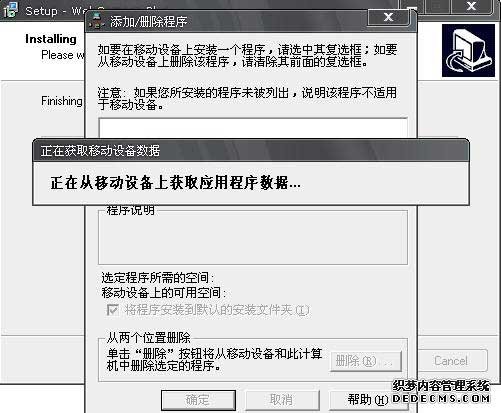
接着,便会搜索移动设备了,搜到的话,会出现以下界面
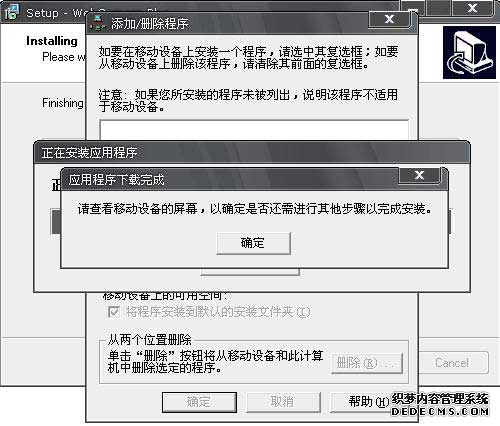
出现此界面后,手机便会有反应,会出现允许或不允许安装的提示,选允许安装,便会在手机上进行安装了,允许后,在手机上会出现如下画面

你在此可以选择安装到手机(设备)里,或者卡里(由于我是用蓝牙,所以会有Bluetooth的选项,你如果没有用过蓝牙是没有这一项的)。点击“安装”,便会在手机上进行安装了。手机装完后,再点电脑上的“确定”,便会出现安装完毕的界面,大功告成。安装完成后,打开手机的程序,便会发现多了一项应用程序了,如下图
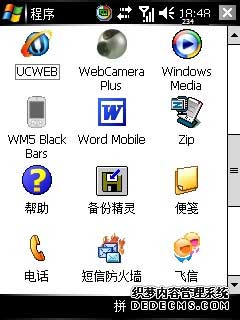
图中的WEBCAMAERA PLUS便是了。然后,你回到电脑那边,把覆盖XX”文件夹里的那个文件直接复制到安装目录下。